系统之家win7旗舰版系统编辑Word文档无法输入汉字的解决方法
时间:2019-02-17 15:58:52来源:装机助理重装系统www.zhuangjizhuli.com作者:由管理员整理分享
对于办公一族来说,Word文档是比较常用的办公软件,平时会使用Word来储存、编辑和管理等等各种文档。然而在使用过程中也会遇到一些问题,这不最近就有用户在系统之家win7旗舰版系统编辑Word文档时遇到无法输入中文的问题,都无法切换输入法,在Word文档界面中也找不到输入法的状态栏,这给我们编辑Word文档带来很大的麻烦,出现这种故障问题又该如何解决呢?
那么下面小编就来具体地介绍一下解决方法吧。
第一种解决方法:检查一下Word中相关设置是否正常。
1、首先,我们可以点击“Office按钮”从打开的扩展菜单中点击“Word选项”按钮,打开的“Word选项”界面中,切换到“高级”选项卡,勾选“输入法控制处于活动状态”项,点击“确定”完成设置。
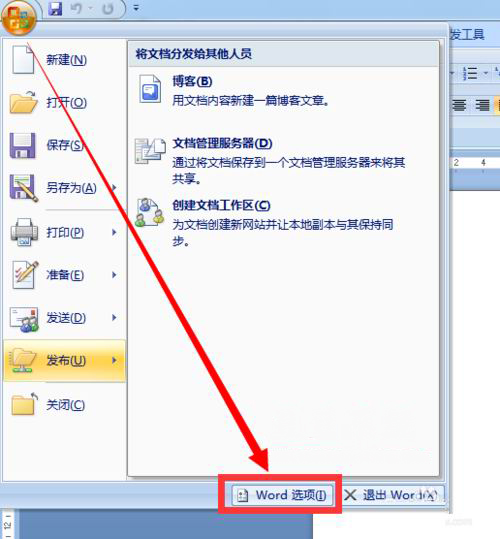
2、然后,我们在Word程序将弹出的窗口,提示关闭并重启Word程序,以使设置生效。点击“确定”即可关闭Word程序。

3、在点击Word文档左下角的“英文(英国)”按钮,从弹出的“语言”窗口中,选择“中文(简体、中国)”项,点击“确定”按钮。再尝试切换输入法,看能否解决问题。
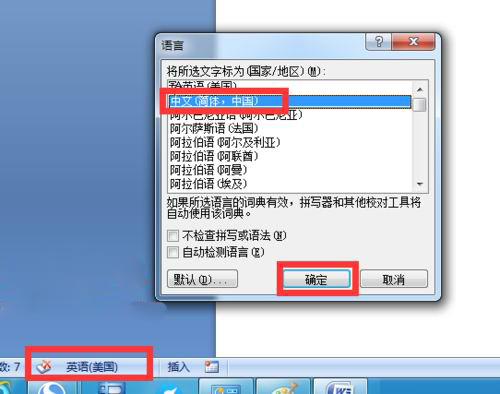
4、再暂时关闭Word程序,或者切换到桌面,右击输入法状态栏,从弹出的右键菜单中选择“输入法管理器”项进入。
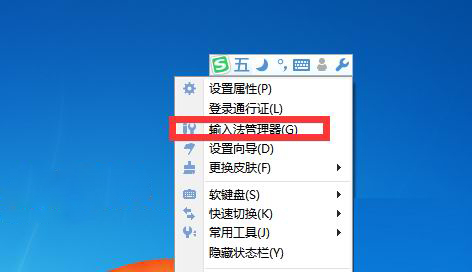
5、接下来,我们再打开的“输入法管理器”窗口中,勾选要使用的中文输入法,点击“设为默认”按钮,最后再再点击“确定”按钮。
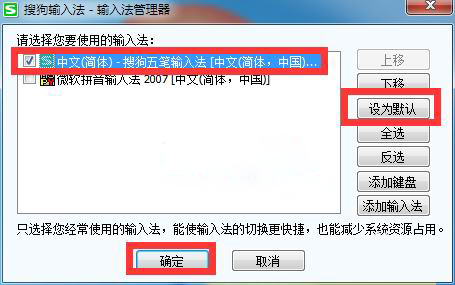
第二种解决方法:当以上方法无法解决Word中显示输入法状态栏的问题时,我们可以打开“运行”窗口,输入“ctfmon”,并按回车来重新加载一下输入法程序。
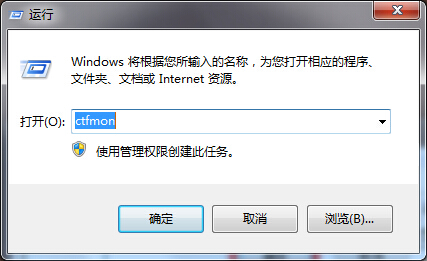
第三种解决方法:还找到了一种比较有效的解决Word无法输入汉字的问题,那就是直接打开“Word程序”,而不是通过查看Word文档来启用Word程序,最后再重启一下电脑即可。
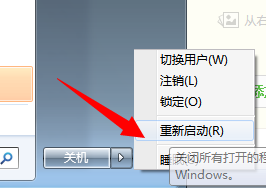
以上就是在编辑记事本或Word文档时,出现无法输入汉字常见的问题的解决方法了,以后用户也可以按照教程的方法来修复解决了。希望这个教程对大家有所帮助。
那么下面小编就来具体地介绍一下解决方法吧。
第一种解决方法:检查一下Word中相关设置是否正常。
1、首先,我们可以点击“Office按钮”从打开的扩展菜单中点击“Word选项”按钮,打开的“Word选项”界面中,切换到“高级”选项卡,勾选“输入法控制处于活动状态”项,点击“确定”完成设置。
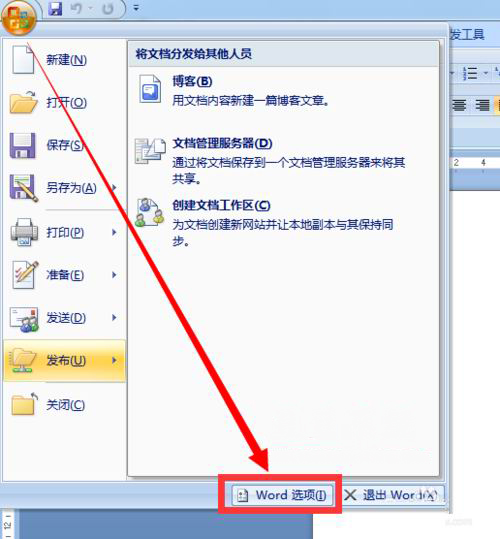
2、然后,我们在Word程序将弹出的窗口,提示关闭并重启Word程序,以使设置生效。点击“确定”即可关闭Word程序。

3、在点击Word文档左下角的“英文(英国)”按钮,从弹出的“语言”窗口中,选择“中文(简体、中国)”项,点击“确定”按钮。再尝试切换输入法,看能否解决问题。
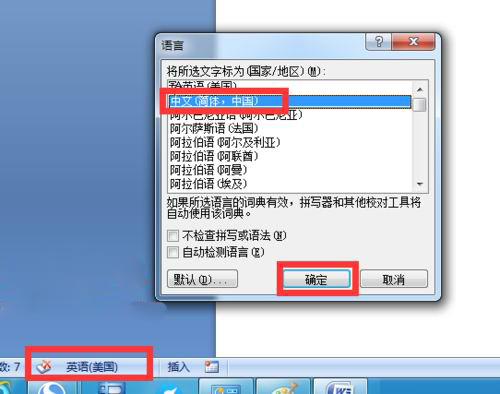
4、再暂时关闭Word程序,或者切换到桌面,右击输入法状态栏,从弹出的右键菜单中选择“输入法管理器”项进入。
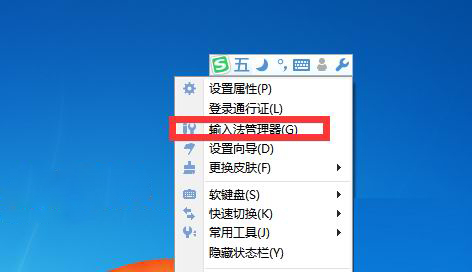
5、接下来,我们再打开的“输入法管理器”窗口中,勾选要使用的中文输入法,点击“设为默认”按钮,最后再再点击“确定”按钮。
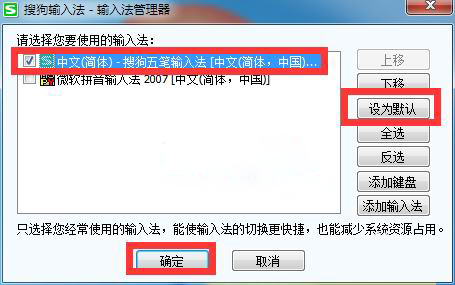
第二种解决方法:当以上方法无法解决Word中显示输入法状态栏的问题时,我们可以打开“运行”窗口,输入“ctfmon”,并按回车来重新加载一下输入法程序。
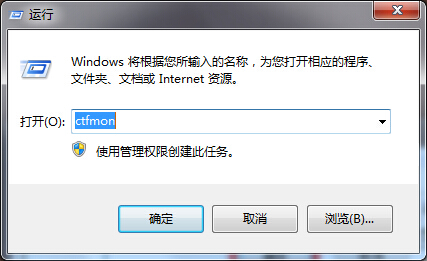
第三种解决方法:还找到了一种比较有效的解决Word无法输入汉字的问题,那就是直接打开“Word程序”,而不是通过查看Word文档来启用Word程序,最后再重启一下电脑即可。
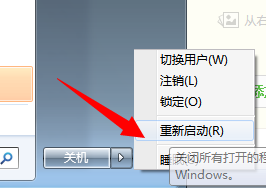
以上就是在编辑记事本或Word文档时,出现无法输入汉字常见的问题的解决方法了,以后用户也可以按照教程的方法来修复解决了。希望这个教程对大家有所帮助。
分享到:
